windows上 系统自带杀毒软件(Defender)使用教程
1、点击: 开始菜单 选择: 控制面板

2、在右上方将, 查看类型 选择: 大图标, 点击: Defender
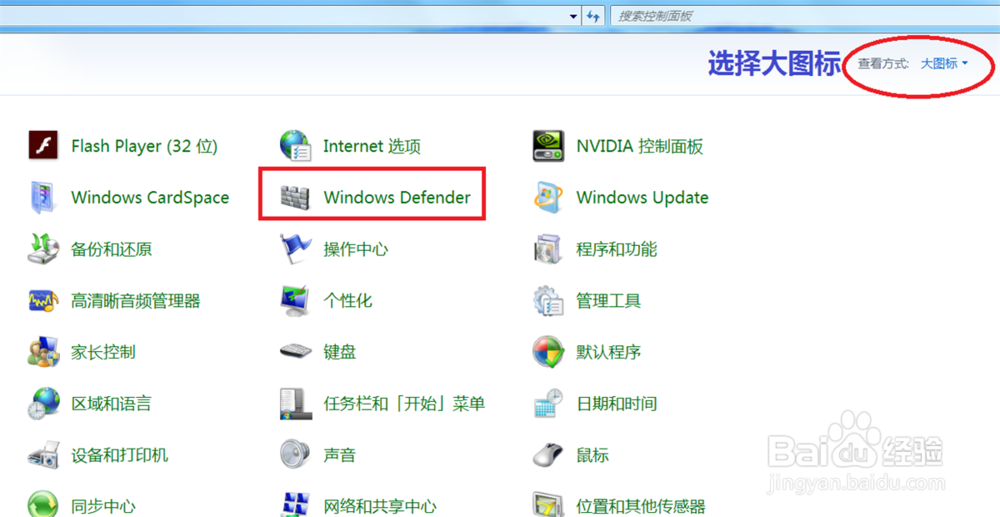
3、可以看到主页面, 在扫描按键下, 有 3 中类型扫描方式, 快速扫描, 完全扫描, 自定义扫描,
点击: 快速扫描

4、即可进入 快速扫描阶段

5、如果选择: 自定义扫描 需要进行一定的选择, 比如, 盘符, 文件


6、在主页面点击: 工具, 来修改定时扫描的时间

7、点击: 选项

8、进入 选项之后, 可以看到 自动扫描模块右边, 可以进行 天数调整, 扫描时间设置, 扫描类型 , 可以根据自己上网固定的时间来进行设置

9、排除的文件和文件夹 设置, 如果你认为某个文件是安全的, 可以跳过这个文件进行扫描, 这样可以加快扫描速度

10、排除的文件类型 设置, 输入文件的后缀名可以直接跳过这个文件类型

11、管理员 设置, 如果你电脑上安装了其他杀毒软件, 可以将 windows Defender 给禁掉, 这样可以加快系统性能,

声明:本网站引用、摘录或转载内容仅供网站访问者交流或参考,不代表本站立场,如存在版权或非法内容,请联系站长删除,联系邮箱:site.kefu@qq.com。
阅读量:59
阅读量:171
阅读量:89
阅读量:92
阅读量:165